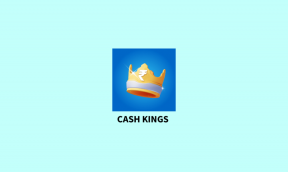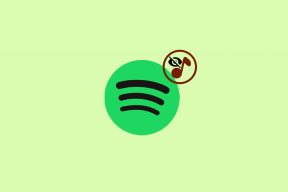כיצד להשתמש בכניסות לפסקאות ב-Google Docs
Miscellanea / / November 29, 2021
באופן כללי, פסקאות מפוזרות במסמך מספקות חווית קריאה משכנעת. לכן, סופר צריך להכניס פסקאות או שורות להזרח בכל פעם שנדרש. אם אתה משתמש ב-Google Docs כמוני, תשמח לדעת שהפלטפורמה מציעה מספר דרכים להכנסת פסקאות גם בנייד וגם במחשב האישי.

בין אם אתה רוצה ליצור הזחה בשורה הראשונה, הזחה תלויה או הזחה של פסקה, Google Docs מכיל את כל האפשרויות שאתה צריך. בפוסט זה, נלווה אותך בדרכים לשימוש בהכנסות עבור פסקאות ב-Google Docs. בואו נתחיל.
גם על Guiding Tech
כיצד לבצע הזחה ב-Google Docs במחשב
אמנם אתה יכול ליצור הזחה של שורה ראשונה בקלות באמצעות מקש Tab במקלדת שלך, אבל בהחלט יש דרכים טובות יותר להכניס פסקה או שורה ב-Google Docs. נתחיל עם הזחה של פסקאות במחשב.
השתמש בסרגל ב-Google Docs
הדרך הראשונה וכנראה הקלה יותר להכניס פסקה היא באמצעות הסרגל ב-Google Docs. הנה איך לעשות את זה.
פתח את מסמך Google Docs שלך. כברירת מחדל, Google Docs יציג סרגל ממש מעל המסמך. אם אינך מוצא אותו, עבור אל הצג ובחר באפשרות הצג סרגל מהרשימה.

בצד שמאל של הסרגל, תמצא שני סמנים כחולים. קו אופקי אחד ומשולש הפוך. הקו האופקי הוא סמן הכניסה של הקו הראשון, בעוד שהמשולש ההפוך הוא סמן הכניסה השמאלית.

כדי להכניס את השורה הראשונה של פסקה, בחר את הפסקה שברצונך להכניס. כעת גרור את סמן הכניסה של השורה הראשונה (פס אופקי) ימינה. קו כחול יופיע עם מדידה מוצגת בחלק העליון. לאחר מכן, הזז את המחוון בהתאם כדי ליצור הזחה של שורה ראשונה.

באופן דומה, אם אתה מעוניין להכניס את הפסקה כולה מימין לה, אתה יכול להשתמש בסמן הכניסה השמאלית. בחר את הפסקה המדוברת והזז את סמן הכניסה השמאלית (משולש הפוך) ימינה.

והרי! עכשיו פתחת את הפסקה שלך. קל, נכון?
השתמש בקיצורי מקלדת
מלבד השימוש בסרגל, Google Docs נושא גם קיצורי דרך שימושיים בחלק העליון שבהם אתה יכול להשתמש כדי להכניס פסקאות. הנה איך.
הפעל את מסמך Google Docs שלך. בחר את הפסקה שברצונך להכניס להזחה והשתמש במקשי הקיצור 'הגדל הזחה' או 'הקטנת הזחה' בסרגל הכלים שלמעלה כדי להכניס פסקאות.

לחלופין, אתה יכול גם להשתמש בקיצור Ctrl + ] כדי להגדיל את הכניסה ובקיצור Ctrl + [ כדי להקטין את ההזחה.
מלבד האמור לעיל, אם אתה מחפש דיוק רב יותר בזמן הזחה של פסקאות, אתה יכול ללכת לעיצוב > יישור והזחה > אפשרויות הזחה.

כאן, אתה יכול להגדיר מרחק הזחה מדויק בסנטימטרים. אתה יכול גם לבחור ליצור השורה ראשונה או כניסה תלויה באמצעות אפשרות הזחה מיוחדת. בסיום, לחץ על החל.

כפי שראינו זה עתה, השימוש בכלי הפורמט הוא דרך יעילה להכנסת פסקה מדויקת בגוגל דוקס.
גם על Guiding Tech
כיצד לבצע הזחה תלויה ב-Google Docs במחשב
הזחה תלויה (הידועה גם בשם הזחה שלילית) היא סגנון של הזחה של פסקה שבה השורה הראשונה של הפסקה אינה מוזחה בעוד השורות הבאות מוזזות. שקעים תלויים יכולים להיות שימושיים כאשר הוספת ציטוטים למסמך האקדמי שלך.
בדומה לשורה הראשונה וכניסה שמאלית, אתה יכול גם ליצור כניסה תלויה ב-Google Docs. לשם כך, אתה יכול להשתמש בסרגל או באפשרות עיצוב ב-Google Docs. הנה שניהם.
שימוש בסרגל כדי ליצור כניסה תלויה
כדי ליצור כניסה תלויה באמצעות הסרגל, בחר את הפסקה שברצונך להחיל עליה כניסה תלויה. כעת גרור את סמן הכניסה השמאלית (משולש הפוך) לימינך כדי להגדיר את הכניסה של הפסקה.

כעת גרור את כניסת השורה הראשונה (פס אופקי) לשמאלך. בדרך זו, תכניס רק את השורה הראשונה משמאל לה, ושאר הפסקה תישאר במקום.

השתמש בכלי הפורמט כדי ליצור כניסה תלויה
לחלופין, אם ברצונך ליצור כניסה תלויה בערך מותאם אישית, תוכל להשתמש בכלי הפורמט ב-Google Docs. הנה איך.
בחר את הפסקה שברצונך להכניס. כעת עבור אל עיצוב > יישור והזחה > אפשרויות הזחה.
תחת הזחה מיוחדת, השתמש בתפריט הנפתח כדי לבחור תלוי מהרשימה. בתיבה שלצדו, הגדר ערך מותאם אישית בסנטימטרים. לבסוף, לחץ על החל.

זהו זה. כניסה תלויה תיווצר במרחק מוגדר.
כיצד לבצע הזחה ב-Google Docs בנייד
Google Docs גם מאפשר הזחה של פסקאות באפליקציית הנייד שלה גם באנדרואיד וגם באייפון. מכיוון שאין סרגל זמין בגרסה הניידת של Google Doc, אין דרך ישירה ליצור שורה ראשונה או כניסה תלויה. אז אתה תהיה מוגבל להזחה של הפסקה כולה ימינה. ככה זה עובד.
שלב 1: פתח את מסמך Google Docs שלך. הקש על סמל העיפרון בפינה השמאלית התחתונה כדי לעבור למצב עריכה.

שלב 2: כעת מקם את הסמן לשורת הפסקה שברצונך להכניס. כעת הקש על סמל הפורמט מסרגל הכלים בחלק העליון.
עבור ללשונית פסקה והשתמש באפשרות הכניסה הימנית.


זהו זה. פעולה זו תכניס את כל הפסקה מימין לה.
טיפ מקצוען: אם אתה מעוניין להכניס את השורה הראשונה של פסקה באפליקציית Google Docs, מקם את הסמן בתחילת הפסקה. כעת הקש על מקש הרווח במקלדת שלך מספר פעמים כדי ליצור הזחה בשורה הראשונה. פתרון זה יבצע את העבודה.
גם על Guiding Tech
כניסה שמאלה או ימנית
כצפוי, הזחה של פסקאות על גוגל מסמכים הוא משב רוח. ולמרות שגרסת הנייד אולי לא כוללת את כל האפשרויות שאתה צריך, אתה תמיד יכול להשתמש בגרסת האינטרנט כדי לבצע את העבודה.